六年级小学信息技术教案上.docx
《六年级小学信息技术教案上.docx》由会员分享,可在线阅读,更多相关《六年级小学信息技术教案上.docx(31页珍藏版)》请在冰豆网上搜索。
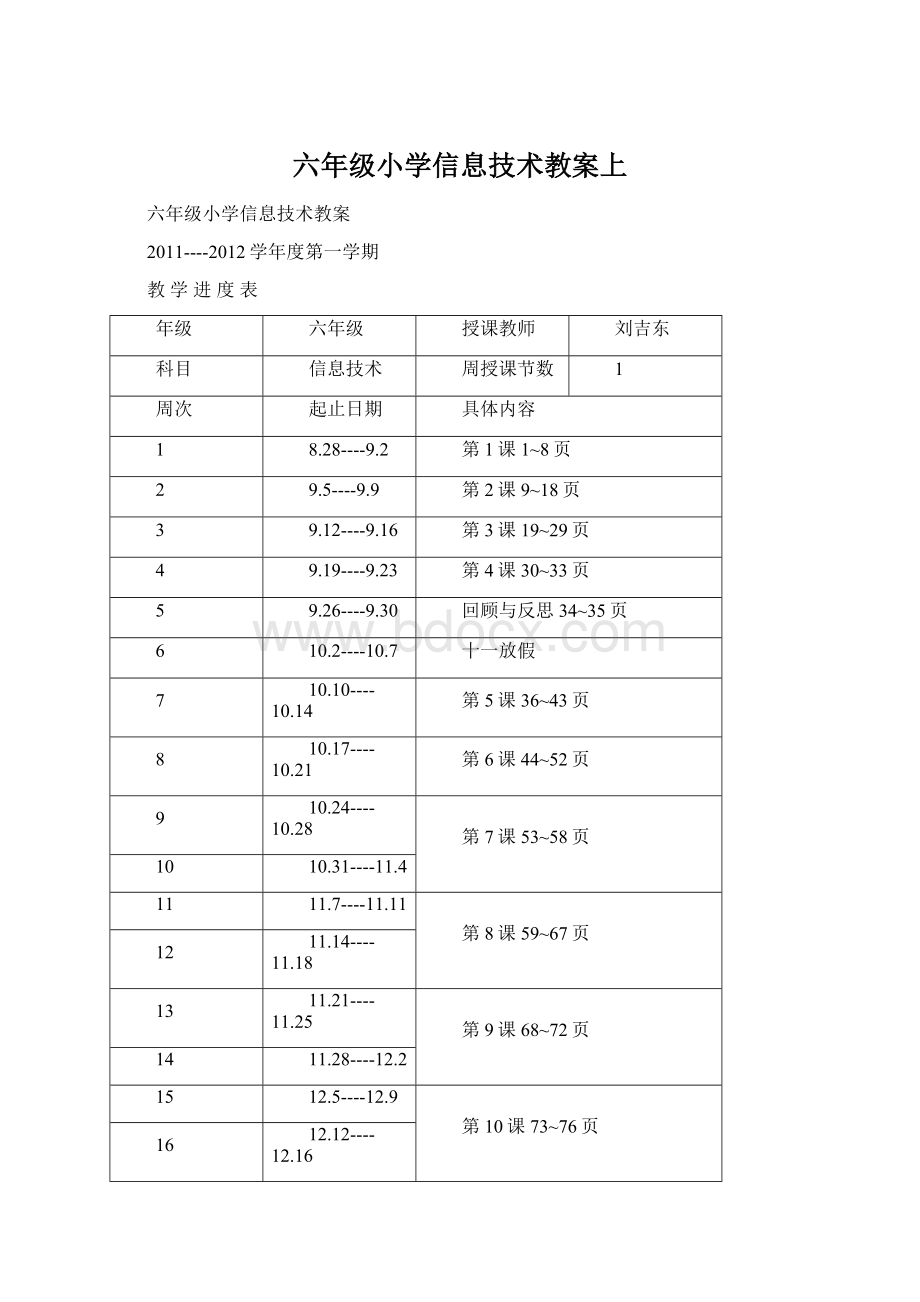
六年级小学信息技术教案上
六年级小学信息技术教案
2011----2012学年度第一学期
教学进度表
年级
六年级
授课教师
刘吉东
科目
信息技术
周授课节数
1
周次
起止日期
具体内容
1
8.28----9.2
第1课1~8页
2
9.5----9.9
第2课9~18页
3
9.12----9.16
第3课19~29页
4
9.19----9.23
第4课30~33页
5
9.26----9.30
回顾与反思34~35页
6
10.2----10.7
十一放假
7
10.10----10.14
第5课36~43页
8
10.17----10.21
第6课44~52页
9
10.24----10.28
第7课53~58页
10
10.31----11.4
11
11.7----11.11
第8课59~67页
12
11.14----11.18
13
11.21----11.25
第9课68~72页
14
11.28----12.2
15
12.5----12.9
第10课73~76页
16
12.12----12.16
17
12.19----12.23
回顾与反思77~78页
18
12.26----12.30
作品交流
19
20
教育:
1、QQ应用。
2、学习Logo语言。
3、绘制简单的多彩图形,编写简单的过程。
4、学习变量、递归过程。
5、设计小海龟写字、算数的程序。
教养:
1、对学生进行网络安全教育。
2、综合运用所学知识设计程序,培养动脑、动手的能力。
3、感受现代科学技术的先进与伟大。
教材分析:
本套教材的编写思想为:
以实施素质教育、培养创新精神和实践能力、提高信息素养为理念,以“任务驱动”为引领,以“做中学”、“情境中学”、“活动中学”和“过程中学”等为主要方法来组织和安排教材内容,注重结合学生的实际生活和学习环境设计活动,力求使学生在活动过程中掌握应用信息技术的方法。
在内容的编写上选用了有利于启发学生思维,对学生能力发展有良好促进作用的信息技术知识,并给学生留有一定独立思考和自主探究的空间,帮助学生通过已知去认识未知,体现了以学生发展为中心的教学法。
在呈现形式上,采用双卡通人物对话来设置问题情境,寓学于乐,以利于激发学生的学习兴趣。
教材新增加了网页制作、程序语言设计和机器人等内容,体现了信息技术最新发展趋势。
本册教材分两个模块,共10课。
即:
QQ聊天程序的运用、Logo语言(漫游海龟王国、多彩图形的绘制、编写简单的过程、变量过程与递归过程、小海龟写字算数、用Logo过程画图)。
模块一:
畅游网络世界
教学内容:
1.用QQ交流
⒉用QQ空间交流
⒊在腾讯微博中交流
⒋综合实践----网络交流
第1课用QQ交流
教学内容:
1.QQ应用程序的安装与启动
2.QQ应用。
教学目标:
1.学会申请QQ帐号。
2.掌握添加QQ好友的方法。
3.学会在线与好友交流。
教学重难点:
掌握添加QQ好友并与好友交流。
教学时间:
1课时。
教学过程:
一、谈话引入QQ教学。
听说使用QQ和朋友聊天非常方便。
我们怎样才能拥有自己的QQ呢?
二、免费申请QQ帐号。
浏览器输入回车—立即申请—单击QQ号码—输入注册信息
三、添加好友。
⒈启动QQ。
⒉输入帐号密码,安全登录。
3.主面板上单击“查找”
4.帐号中输入好友号码,查找
5.查找后单击“添加好友”
6.输入验证信息,确定
7.完成
三、与在线好友交流
1、双击好友头像,打开会话窗口
2、消息框中输入会话内容,发送
四、练习。
1、添加老师和同学为自己好友好友;
2、给好友发一些与环保相关的图片,并交流观点和看法。
第2课在QQ空间交流
教学内容:
QQ空间的应用
教学目标:
1.学会开通自己的QQ空间。
2.掌握发表日志、管理日志的方法。
3.学会浏览、评论好友的日志。
教学重难点:
掌握发表日志、管理日志的方法。
教学时间:
1课时。
教学过程:
一、开通QQ空间。
1、打开IE浏览器,输入,打开QQ空间登录网页。
2、输入QQ号码和密码,登录----个人中心
3、单击“立即开通QQ空间”按钮。
4、选择页面风格----填写个人资料----开通并进入我的QQ空间。
5、进入个人中心
二、发表日志。
1、在“个人中心”上,单击“日志”后面的“发表”按钮。
2、输入日志标题和内容
3、编辑文字
4、单击“发表日志”按钮。
5、发表成功后,单击“返回查看日志”按钮,就可以浏览这篇日志了。
三、插入图片
1、单击“日志”按钮,打开日志列表。
2、单击“低碳生活作文”右侧的“编辑”。
3、单击“插入图片”按钮。
4、单击“添加照片”
5、选择要上传的照片,单击“打开”。
6、单击“开始上传”按钮。
7、上传完成后,单击“插入到日志”。
8、对图片进行编排。
四、批量管理日志
1、在日志列表页面中,单击“批量管理”。
2、单击“修改分类”
3、单击“添加分类”
4、输入分类名称,确定。
浏览器输入回车—立即申请—单击QQ号码—输入注册信息
三、添加好友。
⒈启动QQ。
⒉输入帐号密码,安全登录。
8.主面板上单击“查找”
9.帐号中输入好友号码,查找
10.查找后单击“添加好友”
11.输入验证信息,确定
12.完成
三、与在线好友交流
1、双击好友头像,打开会话窗口
2、消息框中输入会话内容,发送
四、练习。
1、添加老师和同学为自己好友好友;
2、给好友发一些与环保相关的图片,并交流观点和看法。
第3课在腾讯微博中交流
教学内容:
腾讯微博的应用
教学目标:
1.学会开通腾讯微博。
2.掌握微博的广播和收听的方法。
3.掌握对话交流的方法。
教学重难点:
掌握微博的广播和收听的方法。
教学时间:
1课时。
教学过程:
一、开通腾讯微博。
1.打开IE浏览器,输入T,在页面中单击“立即开通微博”。
2.单击“使用QQ号码快速开通”。
3.输入“QQ号码和密码”----单击“开通微博”。
4.输入“微博帐号”和“姓名”,----单击“立即开通”。
5.输入“QQ密码”,然后“登录”。
6.不选择感兴趣的人,然后“下一步”。
7.进入腾讯微博的“我的主页”页面。
二、我的广播。
1、输入广播的内容。
2、“照片”单击。
3、选定照片,然后打开。
4、单击“广播”按钮。
三、在话题中广播。
1、新建话题。
2、在话题中广播。
3、找人。
四、收听话题广播。
1、单击广播中的“话题标题”。
2、单击“立即收听”
三、收藏广播。
⒈把鼠标指针移动到“更多”上。
2.“收藏”。
四、互动交流
五、对话。
⒈把鼠标指针移动到“更多”上----“对话”。
2.输入对话内容。
3.单击发送。
六、转播。
单击转播----输入内容后单击转播。
七、小结。
第4课综合实践
——网络交流
教学内容:
P30~P33的内容。
教学目标:
⒈熟练掌握在QQ空间中发表、浏览日志的方法。
⒉进一步熟悉使用话题广播、沟通的方法。
教学重点:
进一步熟悉使用话题广播、沟通的方法。
教学时数:
1课时。
教学过程:
一、确定主题。
从下面的主题中任选一个,也可以自先其他主题。
⒈秋醉家乡:
介绍自己家乡秋天美丽的景色,秋收的产物,和自己感受到秋的韵味等内容。
⒉班队活动:
展示班级、中队活动的情况,班级发生的趣闻和轶事,说说自己在活动中的感受,以及对班队生活的建议等内容。
3.地球村:
说说环境污染与破坏对人类自身和动物植物的影响,保护和改善环境带来的变化,倡导低碳减排的绿色生活等相关内容。
4.自选主题:
———————————————。
二、活动要求。
⒈以小组合作的形式开展活动。
⒉每个成员主动承担一定的任务。
⒊分工合作,共同探讨,体现集体协作力量。
4.小组成员要相互切磋经验和技能,及时交流完成任务的情况。
三、活动过程。
⒈组建小组,确定主题。
⒉根据主题,搜集资料。
⒊将整理好的文字、图片和视频资料,编辑发表。
⒋访问好友空间,浏览日志并作相应的评价;或查看收听的广播内容,并积极对话交流。
5.及时总结,扬长避短,进一步提高技能。
四、作品展示交流。
回顾与反思
教学内容:
P34~P35的内容。
教学目标:
⒈回顾本模块所学知识。
⒉评价与反思所学内容学生是否掌握。
教学重点:
回顾、巩固本模块知识。
教学时数:
1课时。
教学过程:
一、回顾旧知。
教师根据学生的口述,出示本模块的知识体系。
1.用QQ交流
⒉用QQ空间交流
⒊在腾讯微博中交流
三、教师解决学生提出的疑难问题。
四、评价与反思。
⒈出示评价标准。
根据掌握的情况,对所学内容进行自我评价。
如果熟练掌握打A,基本掌握打B,没有掌握打C。
⒉评价内容。
⑴会用QQ交流
⑵会用QQ空间交流
⑶会在腾讯微博中交流
三、评价收获。
⑴自己评价。
⑵小组评价。
四、课时小结。
师:
通过本模块的学习,你能用QQ做哪些事情?
模块二:
Logo语言
教学内容:
⒈漫游海龟王国
⒉多彩图形的绘制
⒊编写简单的过程
⒋变量过程与递归过程
⒌小海龟写字、算数
⒍综合实践——用Logo过程画图
第5课漫游海龟王国
教学内容:
⒈启动Logo系统。
⒉认识Logo界面。
⒊大显身手。
⒋小海龟退场。
教学目标:
⒈熟悉Logo系统界面。
⒉掌握简单的Logo画图命令。
教学重难点:
掌握简单的Logo画图命令。
教学时间:
1课时。
教学内容:
1.识Logo语言。
2.启动Logo系统,退出Logo系统。
3.认识Logo界面。
4.大显身手。
教学目标:
1.步了解Logo语言。
2.学会启动和退出Logo系统。
3.认识Logo界面。
4.了解几个Logo常用命令。
教学过程:
一、简介Logo语言。
计算机语言分为机器语言、汇编语言和高级语言等几类,Logo语言是高级语言的一种。
Logo源自希腊文,原意为思想,最初的Logo语言是由一名叫佩伯特的心理专家设计的。
由于使用了人类能够看得懂的语言来控制计算机,而且是一种绘图语言(海龟作图),所以有很强的趣味性。
在Logo语言的基础上引入了可爱的机器人,实现了人们用Logo语言控制机器人的美好愿望。
二、启动Logo系统。
单击“开始”按钮→“所有程序”→“PCLogo”→“PCLogo”选项,即可启动Logo系统。
三、认识Logo界面。
介绍母位。
绘图窗口中有个小海龟,每次启动Logo系统后,小海龟总是出现在绘图窗口的中心位置,我们把这个位置叫做“母位”。
介绍窗口组成。
标题栏、菜单栏、工具栏、绘图窗口、命令窗口、Logo语言提示符、字符插入光标。
四、大显身手(常用命令)。
⒈说明:
小海龟的活动是靠命令来指挥的,所有的命令都是有格式的,例如前进命令:
例:
FD50(意思:
小海龟前进50步,并画出一条直线)
FD是命令,50是参数,命令和参数之间有一个空格。
命令输完以后按回车键,就可以执行了。
命令中的字母是不区分大小写的。
⒉介绍其他命令。
①藏龟命令:
格式:
HT功能:
让小海龟隐藏起来
②显龟命令:
格式:
ST功能:
让小海龟重新显示在窗口内
③前进命令:
格式:
FD步数功能:
让小海龟按指定的步数前进
④后退命令:
格式:
BK步数功能:
让小海龟按指定的步数后退
⑤右转命令:
格式:
RT度数功能:
让小海龟向右转指定的度数
⑥左转命令:
格式:
LT度数功能:
让小海龟向左转指定的度数
⑦初始化命令:
格式:
DRAW功能:
清理屏幕,并使小海龟的位置、方向等恢复为初始状态
⑧退出命令:
格式:
BYE功能:
退出Logo系统。
⒊命令操作示范。
①RT30FD50
右转30度,前进50步。
②LT120FD50
左转120度,前进50步。
③RT60BK50
右转60度,后退50步。
五、操练。
完成p93的“练一练”。
六、小海龟退场。
⒈命令窗口输入BYE,按回车键。
⒉在弹出对话框中单击“是”,退出Logo系统。
七、小结。
第6课多彩图形的绘制
教学内容:
⒈设置龟笔、背景颜色及粗细。
⒉画正多边形。
⒊画圆和椭圆。
⒋为图形填色。
教学目标:
⒈掌握画笔及背景颜色、画笔粗细的设置方法。
⒉学会重复、椭圆、抬笔、落笔和笔擦等命令。
⒊学会用重复和椭圆命令画圆。
教学重难点:
命令的记忆与应用。
教学时间:
2课时。
第一课时
教学内容:
⒈设置龟笔、背景颜色及粗细。
⒉画正多边形。
教学目标:
⒈学会设置龟笔、背景颜色及粗细。
⒉学会画正多边形。
教学过程:
一、设置龟笔、背景颜色及粗细。
⒈介绍命令。
①画笔颜色命令:
SETPCX(X为颜色代码)
功能:
设置画笔颜色
②背景颜色命令:
SETBGX(X为颜色代码)
功能:
设置屏幕底色
③画笔粗细命令:
SETWX(X为颜色粗细,代表1-999)
功能:
设置画笔的粗细。
⒉示例:
①输入并执行设置背景、龟笔颜色及笔粗命令:
SETBG14SETPC4SETW10。
②输入并执行前进100步命令:
FD100。
二、画正多边形。
⒈介绍重复命令:
格式:
REPEAT重复次数[需要重复的命令]
⒉示例:
⑴输入并执行龟笔颜色命令:
SETPC12.
⑵输入并执行画正方形的重复命令:
REPEAT4[FD80RT90]。
三、说明。
小海龟画正N边形的角度,在计算机中用360÷N表示,乘号和除号分别用“*”和“/”符号表示。
四、试一试。
画等边三角形重复命令为:
REPEAT3[FD80RT120]
画正五边形重复命令为:
REPEAT[FD80RT360/5]
画正六边形重复命令为:
REPEAT[FD80RT360/6]
五、小结。
第二课时
教学内容:
⒈画圆和椭圆。
⒉为图形填色。
教学目标:
⒈学会画圆和椭圆。
⒉学会为图形填色。
教学过程:
一、画圆和椭圆。
⒈命令(画圆):
一般命令:
REPEAT36[FD每次前进的步数RT360/36]
重复命令画圆:
REPEAT36[FD2*PI*R/36RT10]
PI:
圆周率圆为正三十六边形
⒉示例:
画半径为50的圆。
①输入并执行设置龟笔颜色、粗细命令:
SETPC4SETW3。
②输入并执行清屏幕命令:
DRAW。
③输入并执行画圆命令:
REPEAT36[FD2*PI*50/36RT10]。
⒊画椭圆命令:
格式:
STAMPOVALXY
功能:
以小海龟当前位置为椭圆中心,画出制订大小的椭圆。
二、为图形填色。
⒈命令:
①填充命令:
FILL
功能:
为封闭的图形填入颜色。
②抬笔命令:
PU
功能:
命令小海龟抬起龟笔。
③落笔命令:
PD
功能:
命令小海龟放下龟笔。
④笔擦命令:
PE
功能:
擦除走过的痕迹。
⒉示例:
⑴用椭圆命令画半径为70的圆,并填充颜色。
①设置龟笔颜色、粗细,并清理屏幕。
②输入并执行画圆命令:
STAMPOVAL7070。
③输入并执行为图形填色的命令:
FILL。
⑵用重复命令画半径为90的圆,并填充颜色。
①输入并执行画圆命令:
REPEAT36[FD2*PI*90/36RT10]。
②输入并执行下面的命令,使小海龟抬起龟笔,移近图形内部:
PURT30FD20。
③输入并执行让小海龟落笔命令:
PD。
④输入并执行为图形填色的命令:
FILL。
⑶用椭圆命令画半径为60的圆,再用笔擦命令把它擦掉。
①输入并执行画圆命令:
STAMPOVAL6060。
②输入并执行笔擦命令:
PESTAMPOVAL6060。
三、操练。
完成p102的“练一练”。
四、小结。
第7课编写简单的过程
教学内容:
⒈认识过程。
⒉编辑、调用过程。
⒊保存与打开过程。
教学目标:
⒈知道什么是过程。
⒉学会过程的编辑、定义、调用及保存的方法。
教学重难点:
编辑、定义、调用及保存过程的方法。
教学时间:
2课时。
第一课时
教学内容:
⒈认识过程。
⒉编辑、调用过程。
教学目标:
⒈知道什么是过程。
⒉会编辑、定义和调用过程。
教学过程:
一、认识过程。
示例:
TOHUA
CS
REPEAT5[REPEAT6[FD35RT60]RT360/5]
END
过程头:
过程开始的标志,由“TO”和后面的过程名组成,上例中“HUA”就是过程名,“TO”和过程名之间用空格分开。
过程体:
完成某项任务的若干条命令。
过程尾:
过程最后一行是“END”命令,表示过程的结束。
(字母、数字、汉字和部分符号都可以做过程名,但过程名不能与Logo的命令相同,也不能含有空格或+、-、*、/和等运算符号。
二、编辑并调用过程。
⒈编辑过程。
⑴命令。
①编辑命令:
EDIT
功能:
打开并进入编辑窗口。
②清除命令:
CS
功能:
清除绘图窗口中的所有内容,小海龟回到母位(头朝上)。
③回家命令:
HOME
功能:
小海龟回到母位,会留下走过的痕迹,不清屏。
④Logo工作区命令:
PO过程名:
显示指定过程的内容。
POALL:
显示指定工作区所有过程的内容。
POTS:
显示指定工作区所有过程的过程名。
ER过程名:
删除工作区的指定过程。
ERALL:
删除工作区的所有过程。
⑵编写五边形和八边形的过程:
①在命令窗口中输入打开编辑窗口命令:
EDIT,回车执行。
②自编辑窗口内编写画五边形的过程。
TO5BX
REPEAT5[FD60RT360/5]
END
③拖动鼠标指针选中已编写好的画五边形的过程后,按“Ctrl+C”键,将选中的过程复制到Windows剪贴板。
④将编辑窗口内的光标移到合适的位置上,按“Ctrl+V”键,则光标处会粘贴处画五边形的过程。
⑤将第二个过程修改为八边形的过程。
TO8BX
REPEAT8[FD60RT360/8]
END
⒉定义过程。
定义过程的方法是按“F2”键,把正在编辑的过程存入计算机的内存中。
定义五边形和八边形的过程:
①确认编辑窗口为激活状态。
②按“F2”键,编辑窗口自动最小化,命令窗口显示过程被定义的信息,并出现光标。
⒊调用过程。
定义完成后,只要输入过程名,小海龟就会自动执行过程体内所有的命令,完成过程的调用。
三、操练。
⒈分别使用CS、HOME和DRAW命令,看看效果有什么不同。
⒉在命令窗口输入并执行重复命令:
REPEAT6[8BXRT360/6],观察命令执行效果,并把你的结论写下来。
四、小结。
第二课时
教学内容:
保存与打开过程。
教学目标:
学会保存和打开过程。
教学过程:
一、保存过程。
⒈指定文件的保存位置,如:
“D\Logo”。
⒉确认文件类型为“Logoprogams(*.LGO)”。
⒊输入程序文件名。
⒋单击“确定”按钮即可。
二、打开过程。
单击“File”菜单中的“Open”(打开)选项,弹出“LodePCLogofile”对话框。
找到文件存放的路径,选中文件名,单击“确定”按钮即可。
三、操练。
⒈请你说出下面的过程中出现了几处错误:
TO3JX-1
REPEAT3[FD30RT120]
⒉根据需要修改并调用“正多边形”中的过程,画出如图16-6所示的图案。
四、小结。
第8课变量过程与递归过程
教学内容:
⒈带一个变量的过程。
⒉带多个变量的过程。
⒊转动的风车。
⒋画正多边形螺旋线。
⒌保存图片。
教学目标:
⒈认识并学会编写带变量的过程及递归过程。
⒉了解过程中的条件语句。
⒊学会将绘图窗口以图片的形式保存。
教学重难点:
认识并学会编写带变量的过程及递归过程。
教学时间:
3课时。
第一课时
教学内容:
⒈带一个变量的过程。
⒉带多个变量的过程。
教学目标:
学会编写带一个变量和多个变量的过程。
教学过程:
一、带一个变量的过程。
⒈介绍变量。
在过程中,可以改变的量称为变量。
在“5BX”过程中,正五边形的边数是变量,用“:
N”表示,其中冒号后面的“N”是变量名,冒号和变量名之间不能有空格。
⒉利用变量修改正五边形,并画出正三角形、正五边形和正八边形。
①打开保存的正多边形过程。
TO3BX
REPEAT3[FD30RT360/3]
END
TO5BX:
N
REPEAT:
N[FD30RT360/:
N]
END
②过程头内添加变量“:
N”。
③将重复命令中的边数改为变量“:
N”。
④按F2键,定义过程,并保存过程。
⑤在命令窗口输入5BX35BX55BX8,则分别画出正三角形、正五边形和正八边形。
二、带多个变量的过程。
示例:
修改“NBX”的过程,分别调用它画出不同边长、不同边数的正多边形。
⒈在命令窗口中输入:
EDITNBX,打开NBX的编辑窗口,用“:
D”表示图形的边数,修改过程。
TONBX:
N:
D
REPEAT:
N[FD:
DRT360/:
N]
END
⒉按F2键,定义过程,并保存过程。
⒊在命令窗口,分别调用“NBX”的过程。
NBX430
NBX665
三、操练。
修改“NBX”的过程,分别调用它画出不同边长、不同边数的正多边形。
四、小结。
第二课时
教学内容:
转动的风车。
教学目标:
学会用海龟作图画出转动的风车。
教学过程:
一、递归调用。
示例:
TONBX:
N:
D
REPEAT:
N[FD:
DRT360/:
N]
END
TOFY
FD35
NBX630
BK35
END
TOFCH
REPEAT5FYRT360/5]
END
上例所示的过程“FY”中调用了“NBX”过程。
我们称被调用的“NBX”为子过程,调用子过程的“FY”为主过程。
在Logo系统中,一个过程可以调用另一个过程,也可以进行自我调用,这种自己调用自己的过程被称为“递归调用”。
二、介绍命令。
⒈清屏幕命令:
CLEAN
功能:
清理绘图屏幕,保持小海龟当前的位置和方向等状态。
⒉等待命令:
WAIT等待时间
功能:
让小海龟等待一段时间后,再执行下一条命令。
三、画转动的风车。
⒈
TOFCH
REPEAT5[FYRT360/5]
WAIT6
RT5
CLEAN
FCH
END
⒉停止风车。
方法一:
按工具栏中的红灯停按钮,终止该过程;暂时停止该过程,单击黄